Win11键盘鼠标突然失灵怎么办,更新Win11系统后,有朋友表示自己的键盘和鼠标突然失灵了。他们应该做什么?下面小编就给大家分享一下Win11键盘鼠标故障的解决方法。让我们来看看!
Win11键盘鼠标突然失灵了怎么办-Win11键盘鼠标失灵的解决办法
1. 首先,在桌面上找到“这台电脑”,右键选择它,然后单击“管理”。
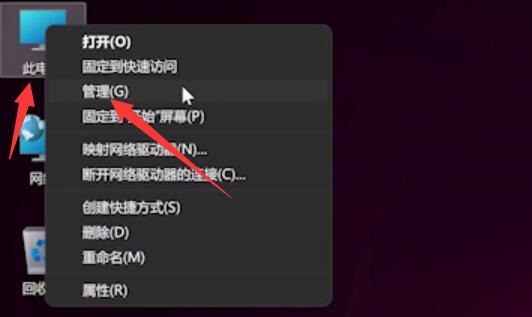
2、打开计算机管理后,选择左侧的“设备管理器”,然后在右侧找到“键盘”。
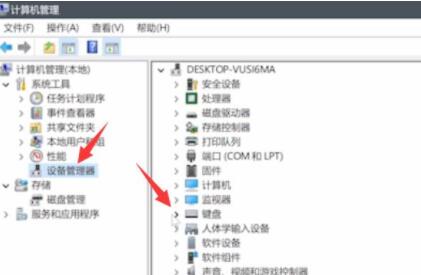
3.展开“键盘”选项,在下面找到我们的键盘设备,右键单击并选择“更新驱动程序”。
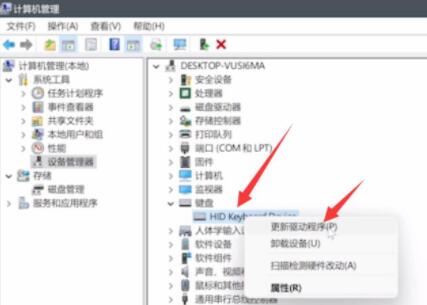
4、等待弹出窗口界面,选择“自动搜索驱动程序”。
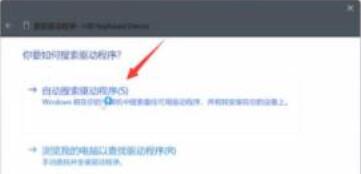
5. 等待驱动程序更新完成,然后选择鼠标设备并使用相同的方法进行更新。
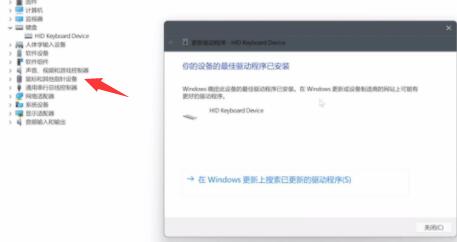 ?
?
小编在这里分享了Win11键盘鼠标故障的解决方法。有需要的朋友不要错过本教程。
Win11键盘鼠标突然失灵怎么办,以上就是本文为您收集整理的Win11键盘鼠标突然失灵怎么办最新内容,希望能帮到您!更多相关内容欢迎关注。








